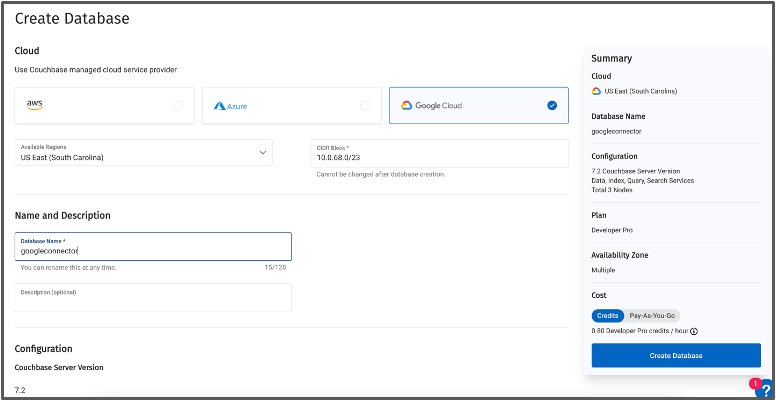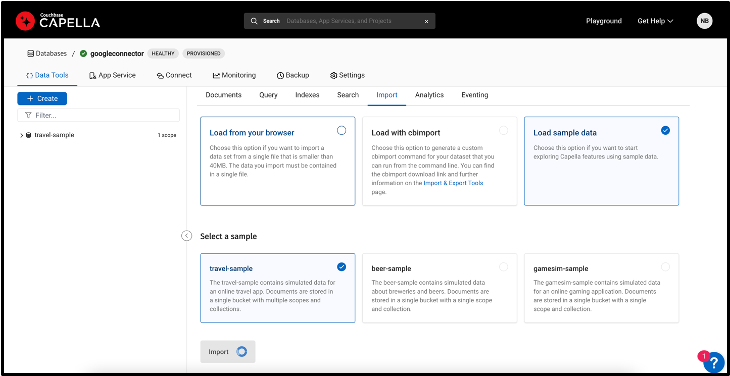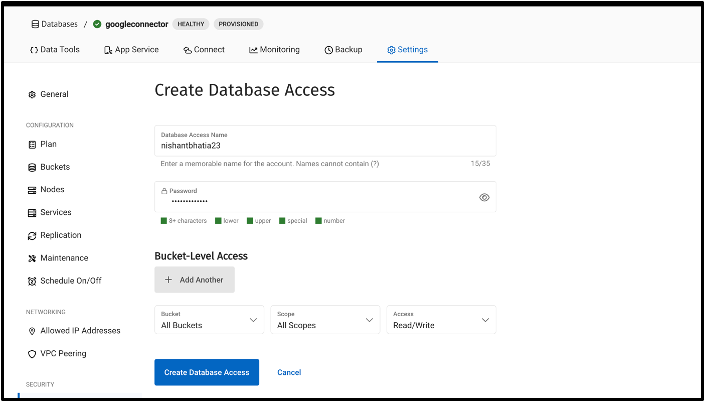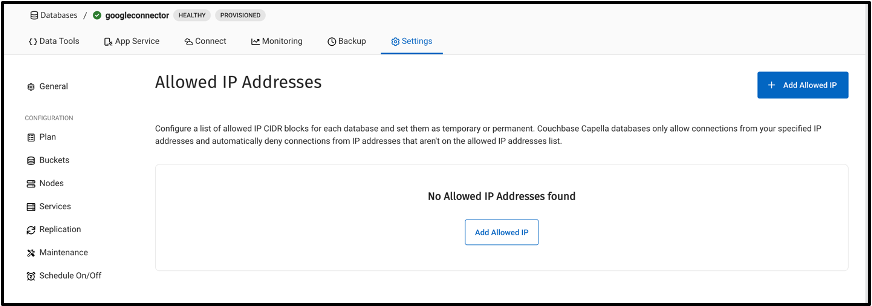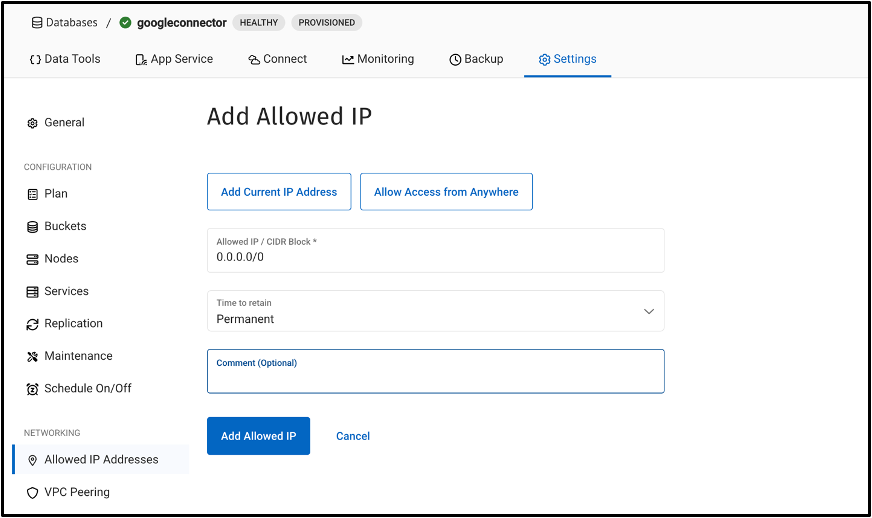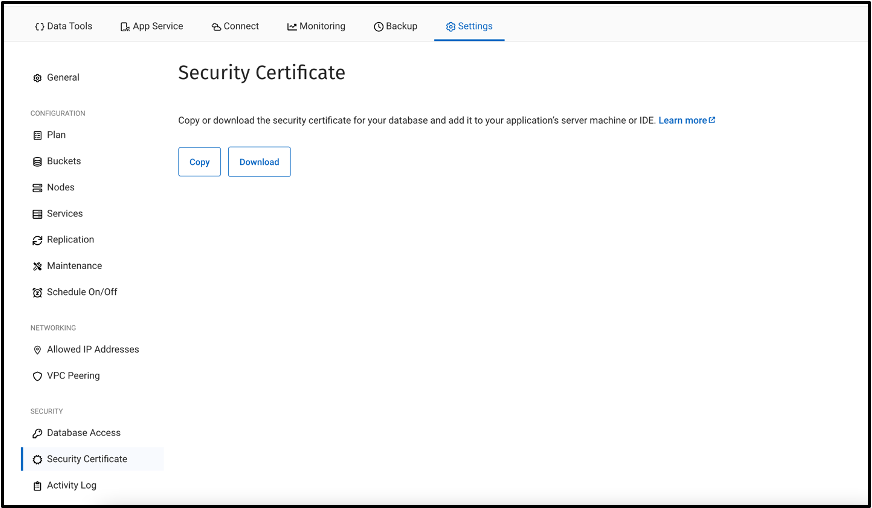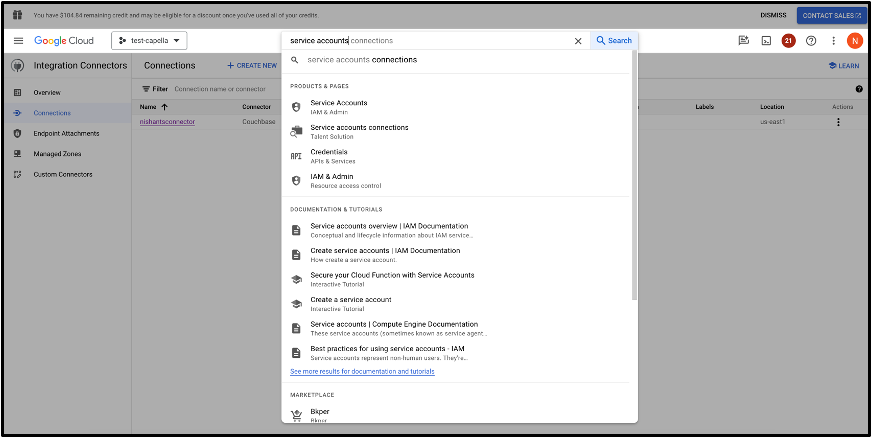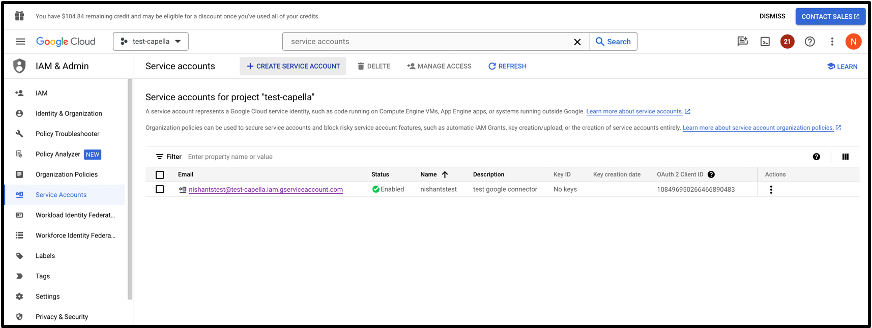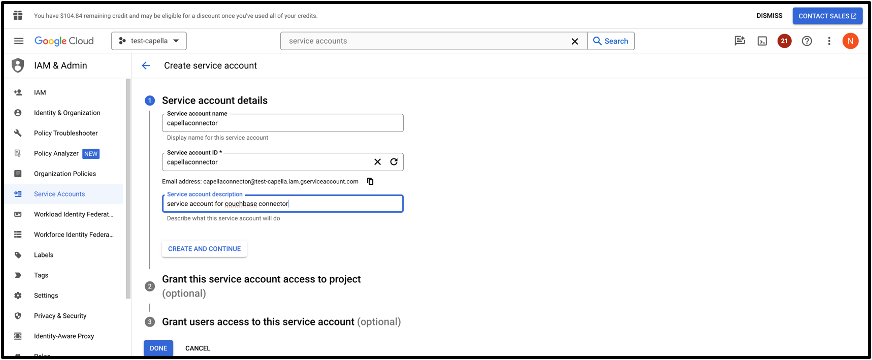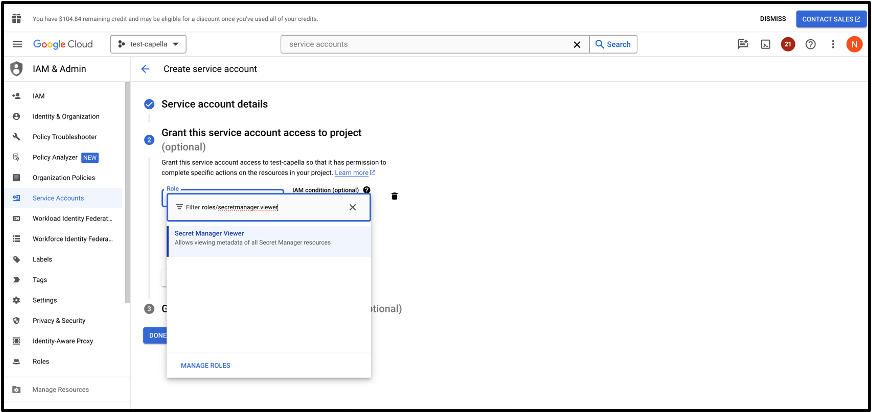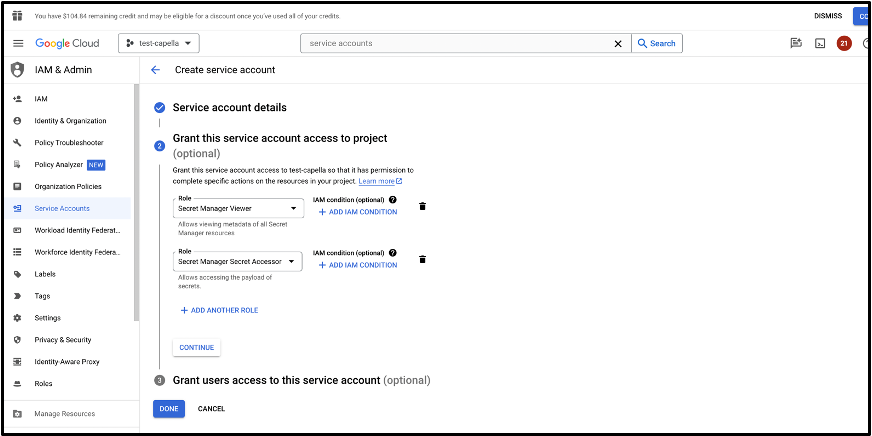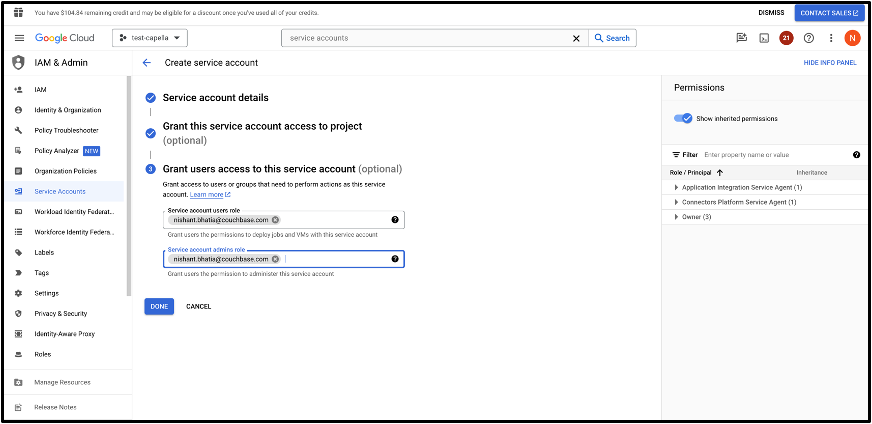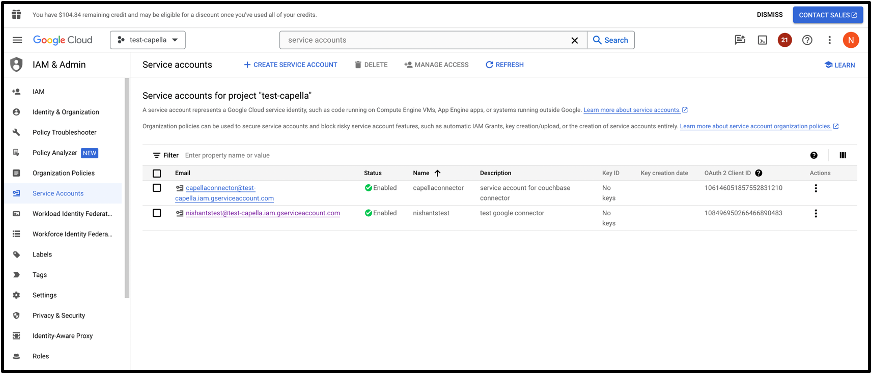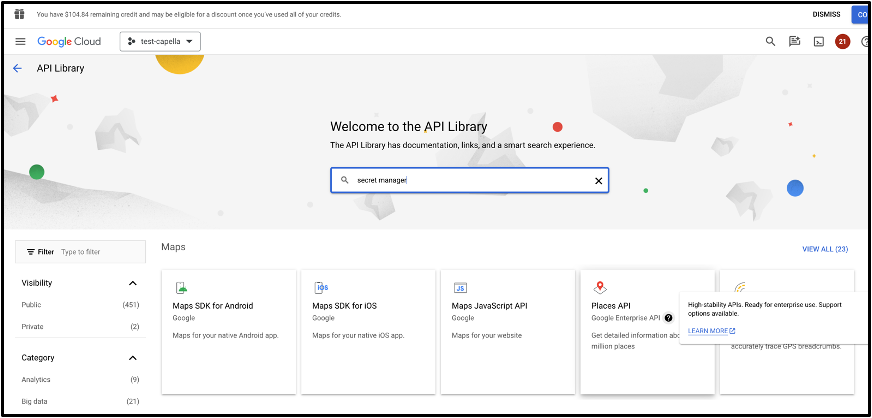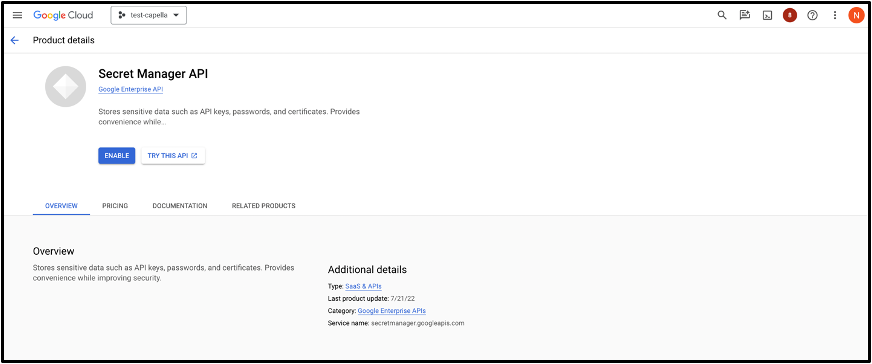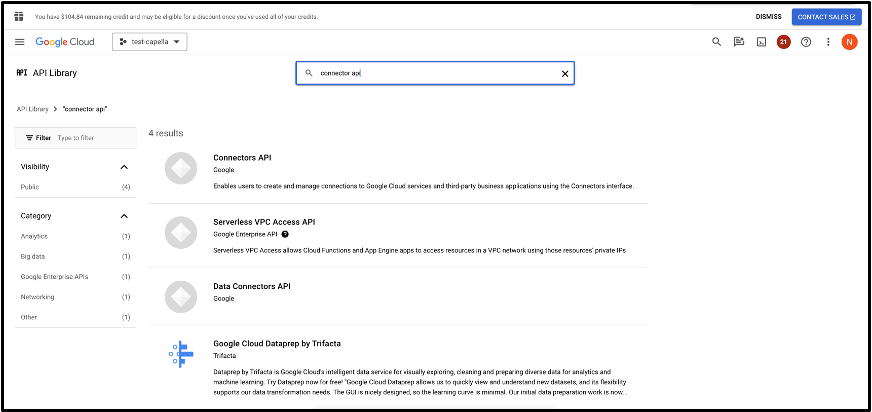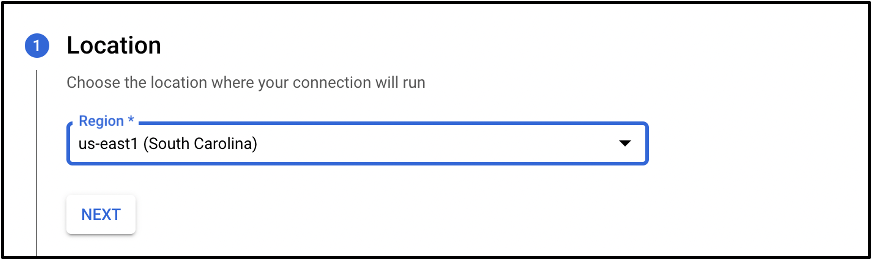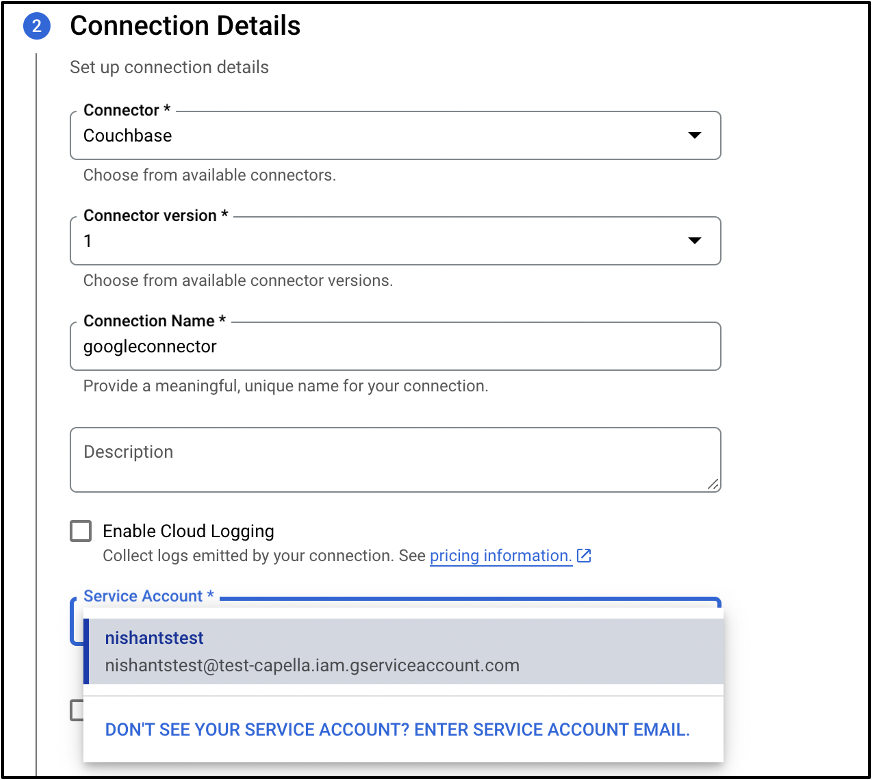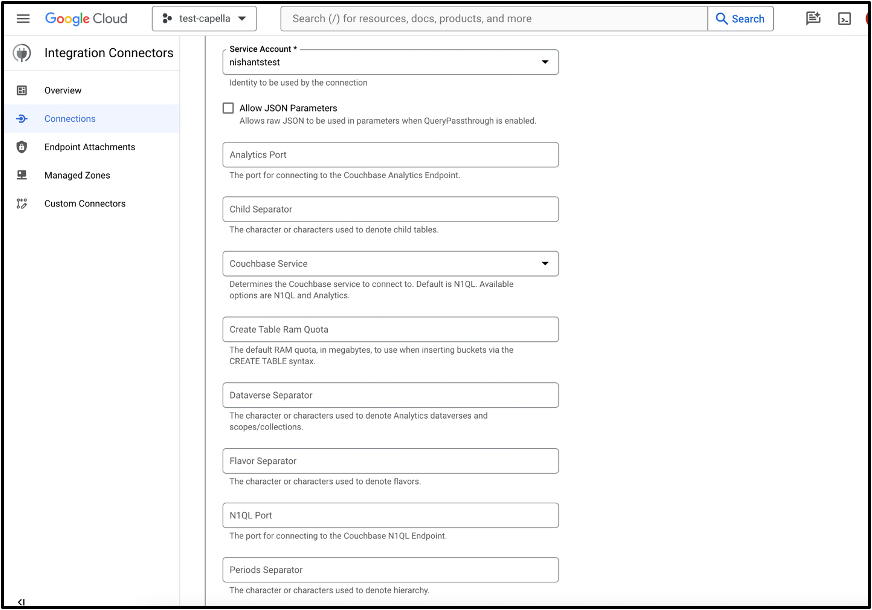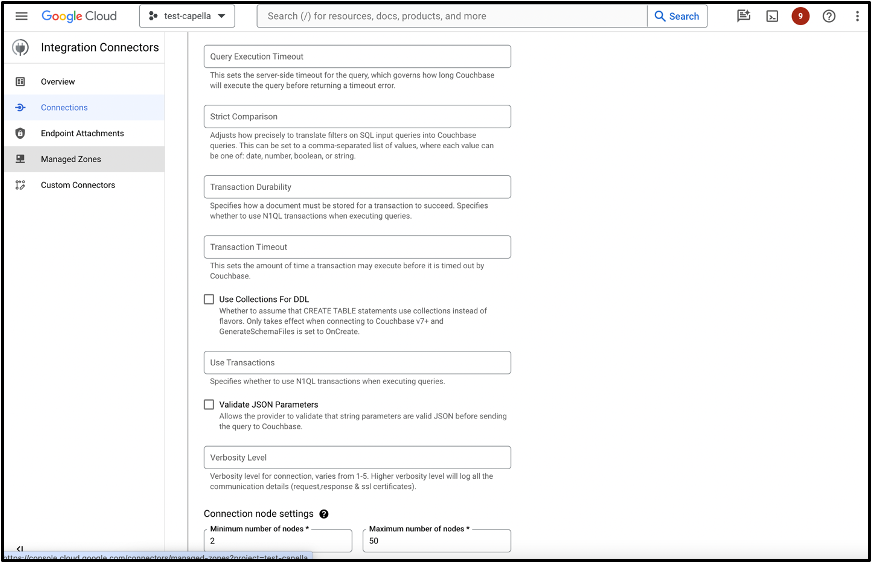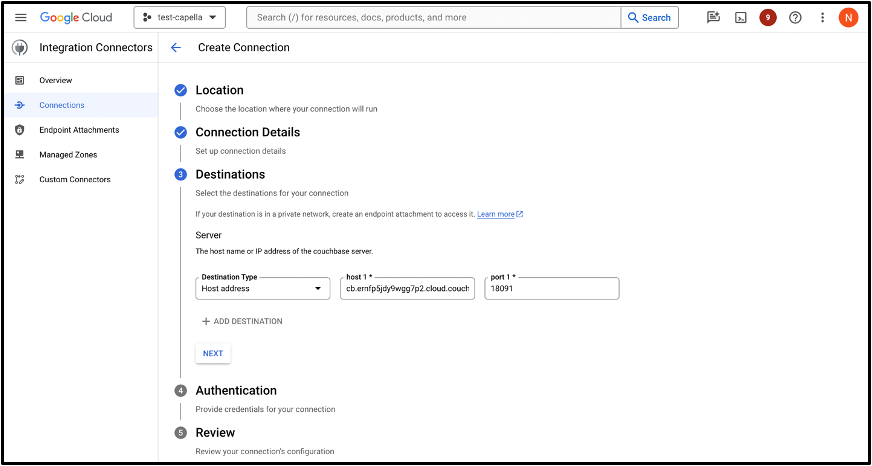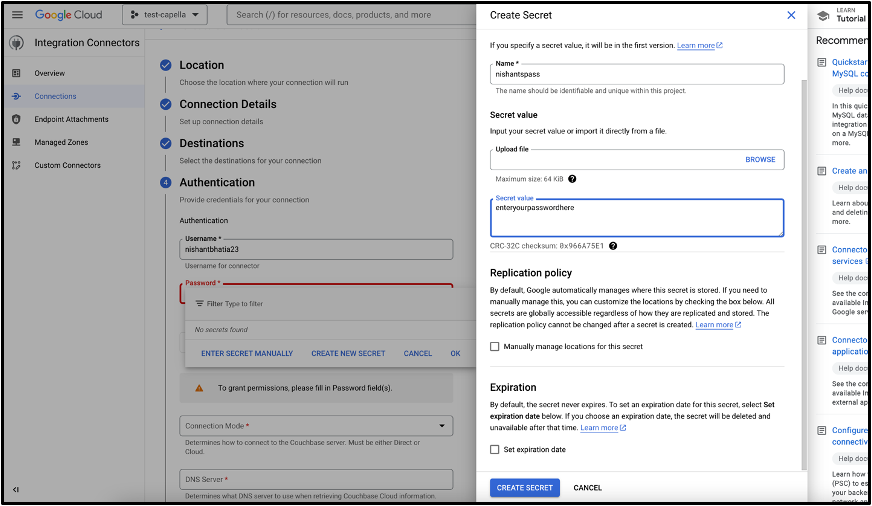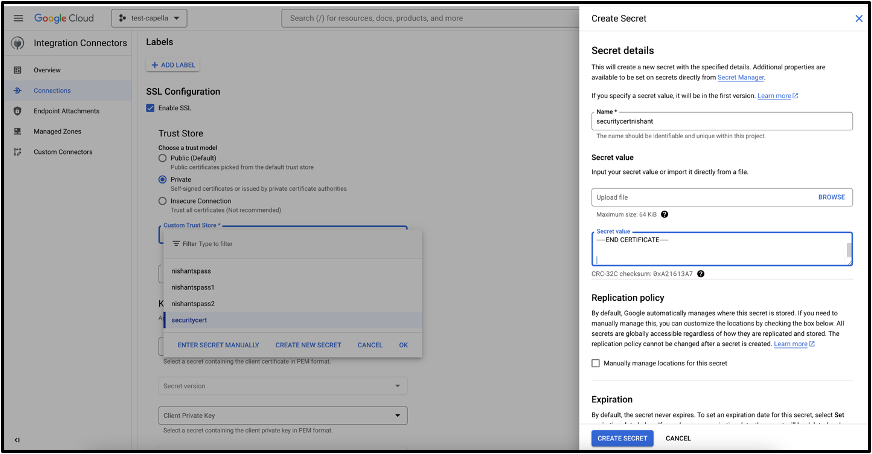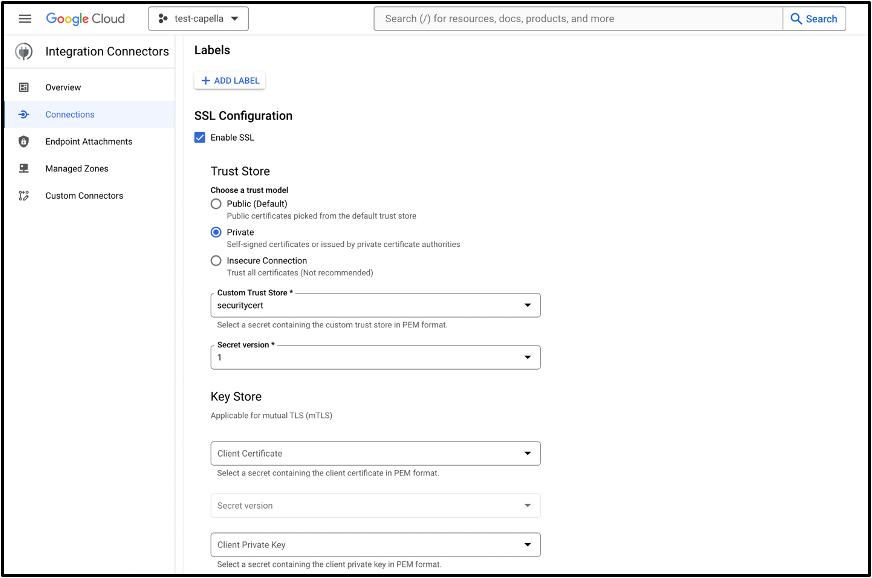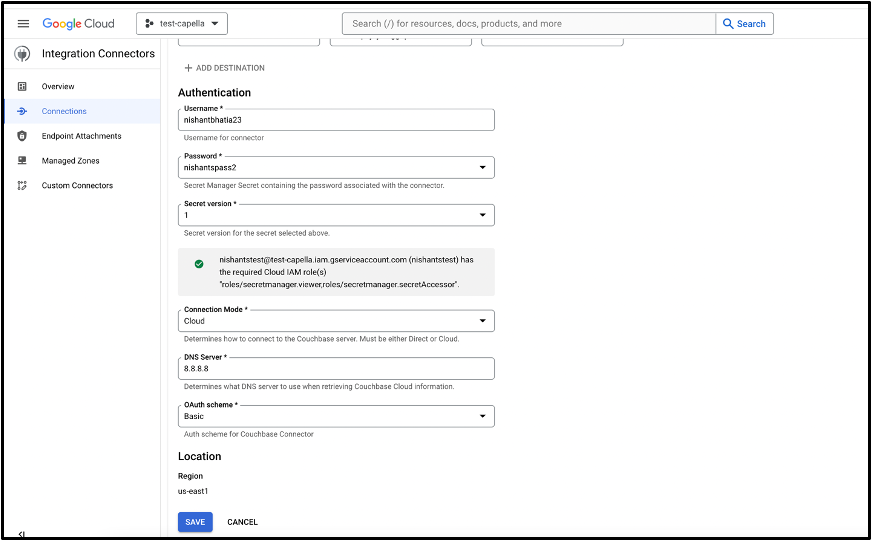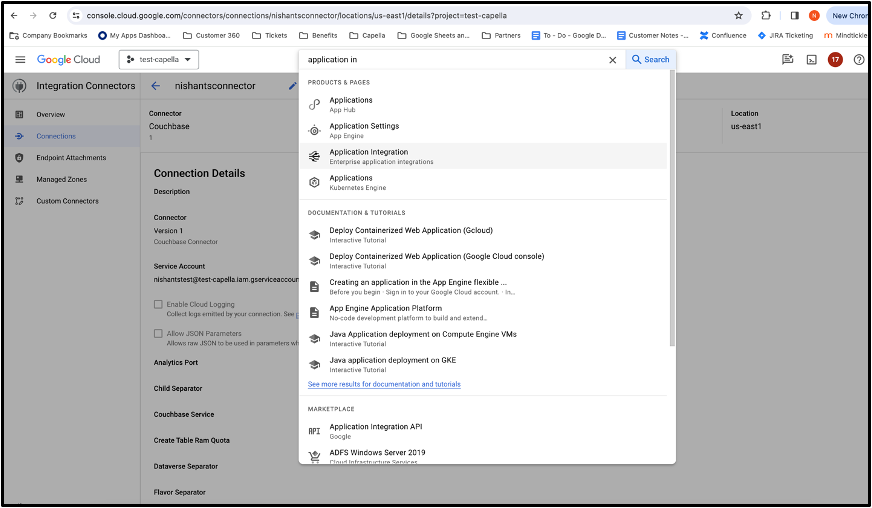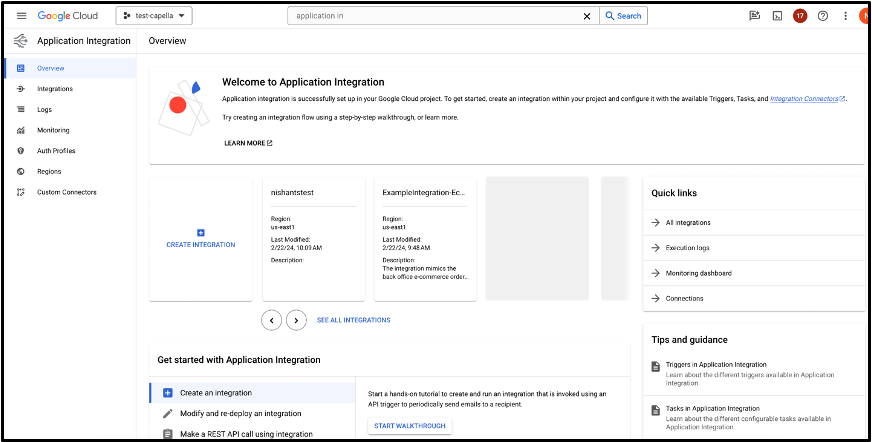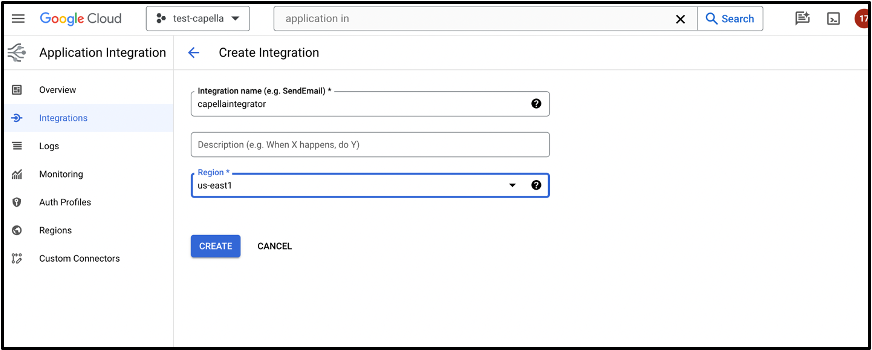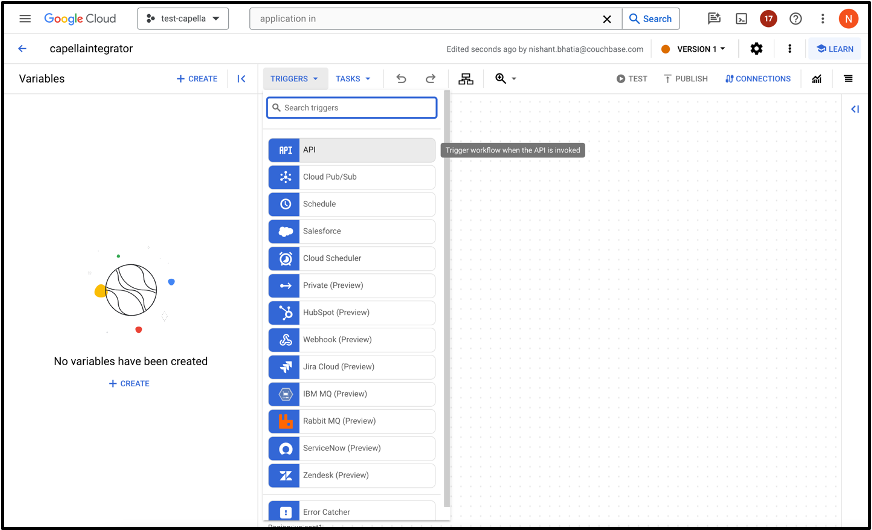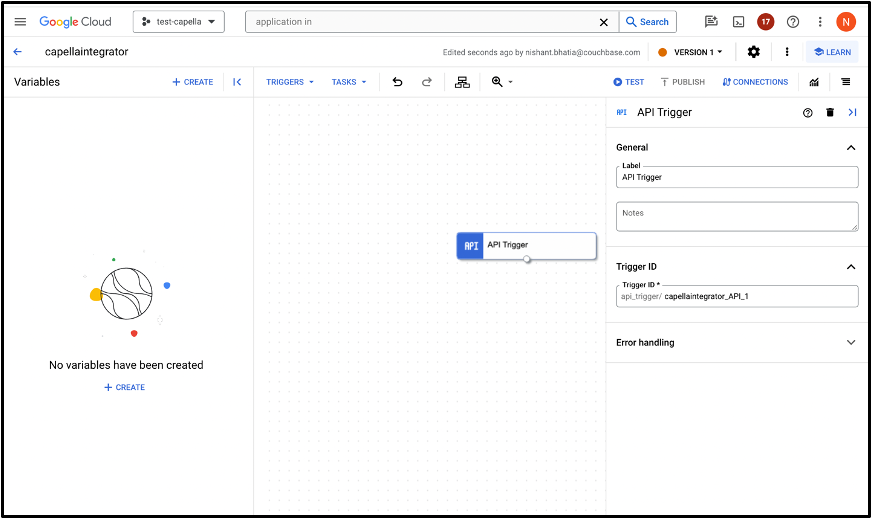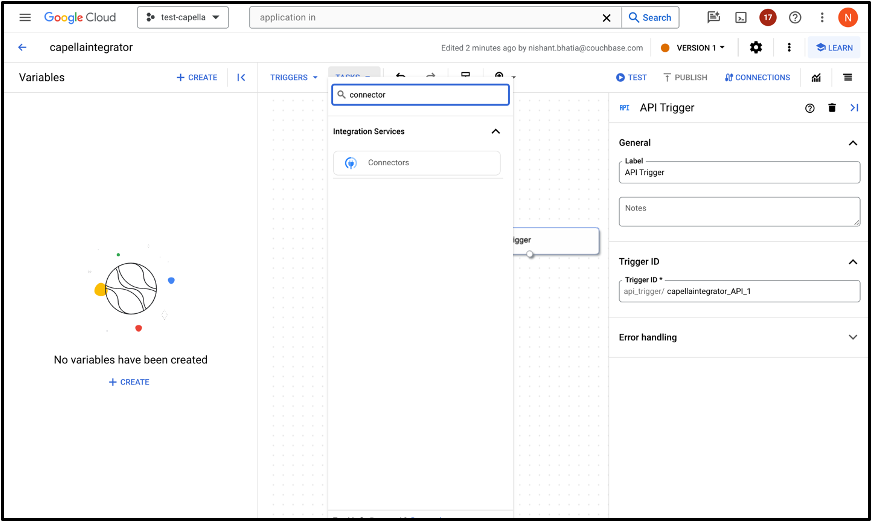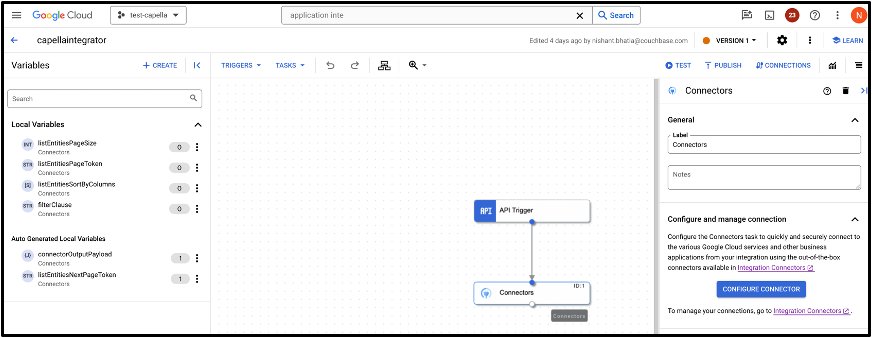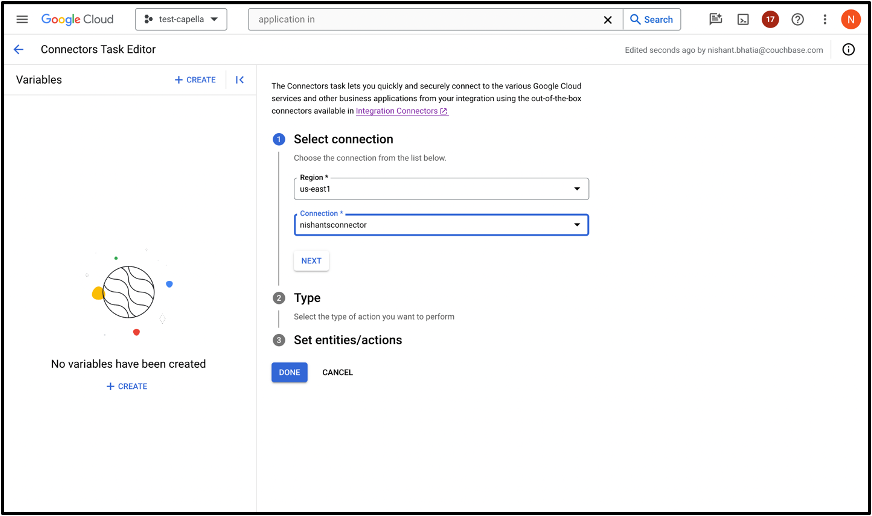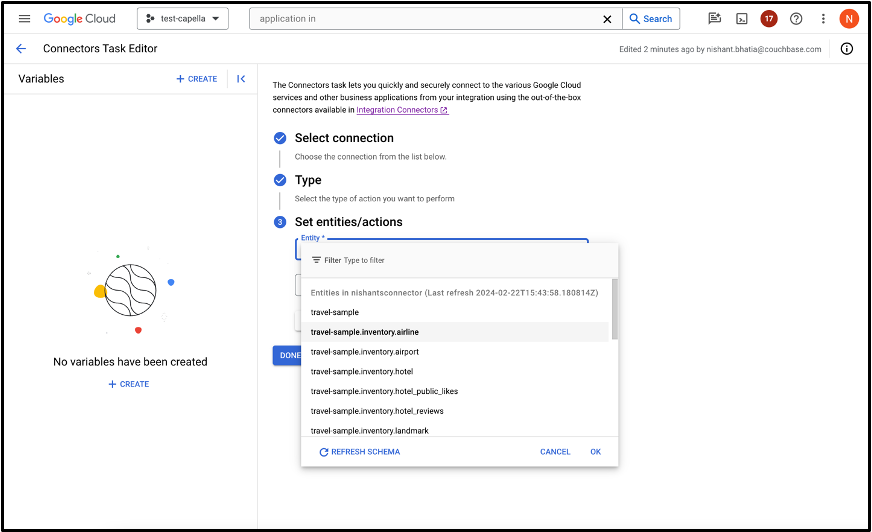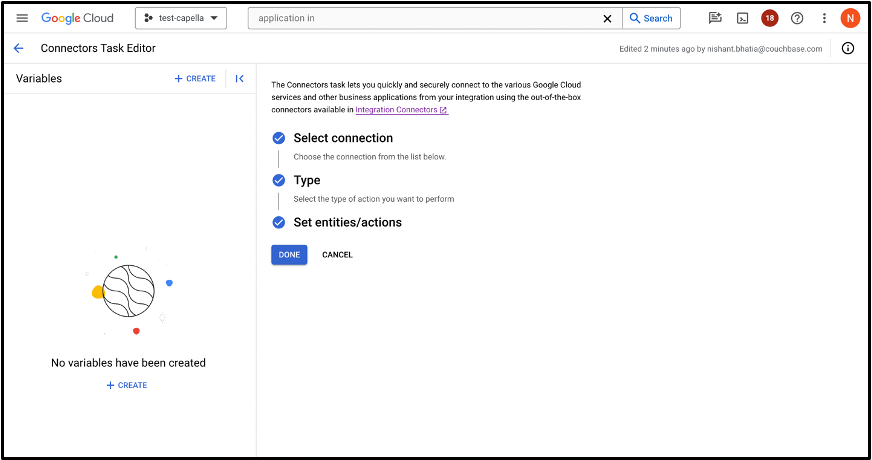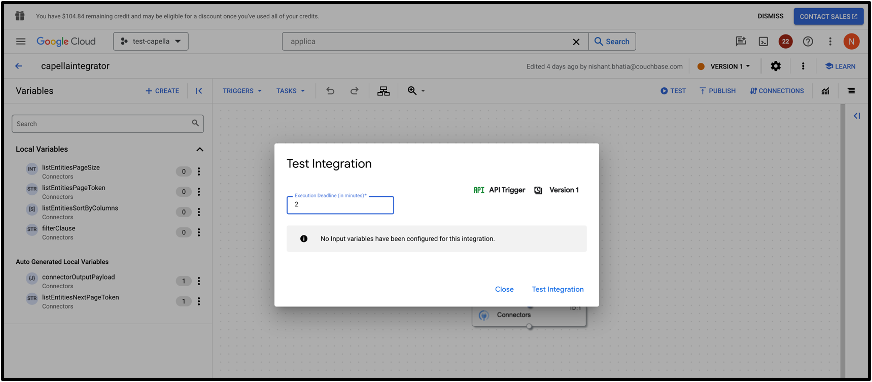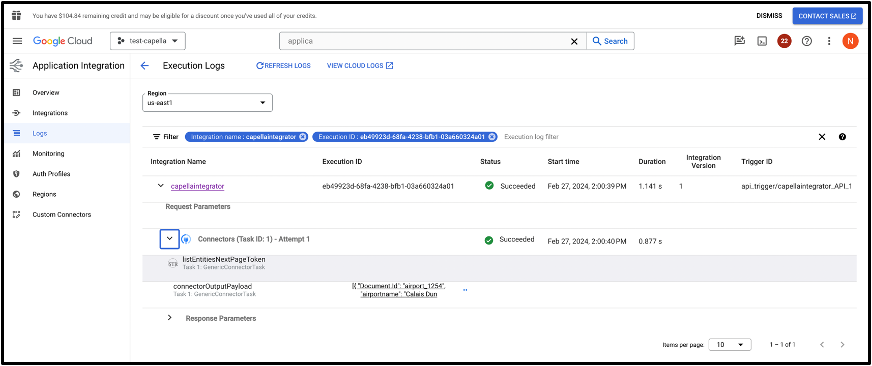En el panorama en constante evolución de la informática en la nube y la gestión de bases de datos, la integración perfecta entre las plataformas de gestión de datos y los servicios en la nube es primordial para las empresas que desean aprovechar todo el potencial de sus datos. El conector Couchbase de Google Cloud, un componente fundamental de sus servicios de integración de aplicaciones, se sitúa a la vanguardia de este avance tecnológico.
Diseñado para tender un puente entre Couchbase, una base de datos NoSQL líder, y el sólido ecosistema de soluciones nativas de Google Cloud, este conector facilita la sincronización y gestión de datos de forma segura, eficiente y escalable.
Por ejemplo, al integrar Couchbase Capella con Google BigQuery, una empresa minorista puede aprovechar las capacidades operativas de Couchbase Capella para la recopilación y gestión de datos, al tiempo que utiliza el potente motor de análisis de BigQuery para realizar consultas complejas y generar información a escala. Couchbase Capella sirve como base de datos operativa que gestiona la entrada, actualización y recuperación de datos en tiempo real, permitiendo a la aplicación ofrecer un alto rendimiento y experiencias personalizadas.
Esta entrada de blog pretende guiarte a través del proceso de uso del Conector Couchbase dentro del Servicio de Integración de Google, centrándose específicamente en Couchbase Capella.
Configuración de la base de datos Capella
Es muy sencillo crear una base de datos Capella. Conéctese a su Cuenta Capella y seleccione el + Crear base de datos situado a la derecha. A continuación, seleccione Nube de Google como proveedor de la nube, seleccione una región, añada su rango CIDR y el nombre de la base de datos, elija un tipo de plan y haga clic en Crear base de datos.
Una vez que la base de datos saludabledespliegue el viaje-muestra cubo:
-
- Abre la base de datos.
- Navegue hasta el Herramientas de datos ficha.
- En el Importar haga clic en Importar bajo el viaje-muestra baldosa.
Ir a la Ajustes y cree Acceso a bases de datos credenciales, es necesario añadirlo al configurar el conector en Google.
Añada la lista de IPs permitidas para acceder a la base de datos de Capella. Para fines de prueba, estamos manteniendo el acceso público.
Vaya a Certificado de seguridad en la barra de navegación de la izquierda y descárgalo o cópialo y pégalo en un editor de texto. Tendrás que añadir este certificado de seguridad al configurar el conector en Google.
Configuración de una cuenta de servicio en Google Cloud
Conceder la roles/conectores.admin Rol IAM al usuario que configura el conector.
Vamos a Gconsola en la nube de oogle para configurar la cuenta de servicio. En la barra de búsqueda, busque cuentas de servicio en IAM & Admins.
Haga clic en + Crear cuenta de servicio.
Añada el nombre y la descripción de la cuenta (si procede). El ID de la cuenta de servicio se generará automáticamente.
Concede los siguientes roles IAM a la cuenta de servicio para el conector:
-
- roles/secretmanager.viewer
- roles/secretmanager.secretAccessor
Añadir usuarios para concederles permiso para utilizar esta cuenta de servicio. En este caso, me he añadido como usuario para administrar esta cuenta de servicio.
Habilitar API
Habilite los siguientes servicios mediante este enlace:
-
- secretmanager.googleapis.com (API del Gestor de Secretos)
- conectores.googleapis.com (API de conectores)
Haga clic en Activar API para activar el Gestor secreto y hacer lo mismo para la API del Conector.
Configuración del conector
Configura el conector especificando los detalles de tu clúster Couchbase Capella. Esto incluye el endpoint del clúster, el nombre del bucket y las credenciales de autenticación.
En la barra de búsqueda, escriba conector de integración y haga clic en Crear nueva conexión.
Seleccione Región (igual que Capella Database), Connector como Couchbase y la cuenta de servicio que creamos anteriormente. Mantenga los otros campos vacíos como se muestra en las capturas de pantalla y vaya a destinos para añadir el punto final de Capella y el número de puerto.
Puedes crear un nuevo secreto para añadir la contraseña de Capella que creamos al principio de este blog.
Active SSL y copie y pegue el certificado de seguridad de la base de datos de Capella en ajustes ficha.
Seleccione el modo de conexión como Nubeintroduzca el servidor DNS como 8.8.8.8 y OAuth Scheme a básicopulse Guardar para crear una conexión.
Configuración de la integración de aplicaciones para Couchbase
Navegue hasta el Consola de Google Cloud y busque Integración de aplicaciones.
Haga clic en + Crear integración.
Asigne el nombre adecuado y seleccione la misma región que la base de datos y el Conector de Capella.
En Disparadoresseleccione API y arrastre y suelte el cuadro en la interfaz de usuario.
Una vez hecho esto, en Tareasseleccione Conectores y arrástrelo y suéltelo en la interfaz de usuario.
Haga clic en Configurar conector y siga los pasos indicados en las capturas de pantalla para añadir el nombre del conector, el tipo (entidades o acción) y las operaciones de la lista.
Conector de prueba
Haga clic en Prueba en la esquina superior derecha para probar la integración.
Haga clic en Registros después de pulsar Integración de pruebas.
Haga clic en el resultado de la carga útil de salida del conector para comprobar la salida JSON.
Integración con otros servicios de Google
Después de configurar el conector y definir las operaciones, puede integrarse con otros servicios de Google Cloud, como BigQuery para análisis o Vertex AI para aplicaciones de aprendizaje automático.
Así es como se configura el conector Couchbase con Capella utilizando Integración de Aplicaciones.